Zusammenfassung: Anleitung zum Beheben des Problems mit dem MacBook Papierkorb, der in verschiedenen Szenarien nicht geleert werden kann, sowie Informationen zu den Gründen, warum Sie den Mac Papierkorb nicht leeren können. Auch verfügbare Methoden werden angeboten, um den Papierkorb auf dem Mac gewaltsam zu leeren. - von iBoysoft
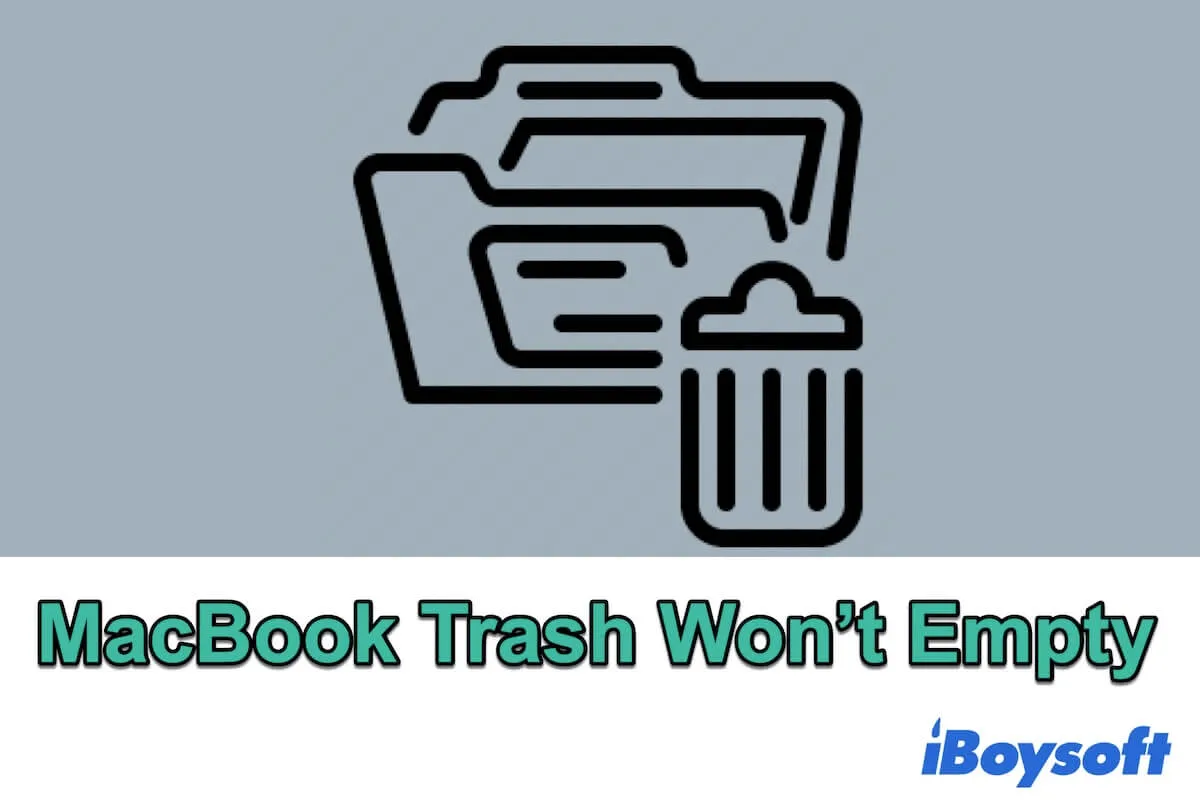
Gewöhnlich können Sie den Papierkorb auf dem Mac leeren indem Sie den Mac Papierkorb im Dock öffnen und auf die Leeren-Schaltfläche in der rechten oberen Ecke klicken. Oder Sie können mit der rechten Maustaste auf das Papierkorb Symbol im Dock klicken und Leeren auswählen.
Jedoch erlaubt Ihnen Ihr Mac dieses Mal nicht, die Dateien im Papierkorb zu leeren. Sie können den Papierkorb auf Ihrem Mac nicht öffnen. Oder Sie erhalten Fehlermeldungen wie eine der folgenden:
- Der Vorgang kann nicht abgeschlossen werden, weil das Element "Ordner" verwendet wird.
- Kann den Papierkorb nicht leeren, weil die Festplatte voll ist.
- Mac Fehlercode 8003.
Es ist so seltsam! Wenn Sie in diesem Problem stecken, ohne eine Ahnung zu haben, können wir Ihnen helfen. In diesem definitiven Tutorial erhalten Sie effiziente Lösungen, um Ihren Mac Papierkorb, der sich nicht leeren lässt, unter macOS Monterey, Big Sur und Catalina zu beheben, und lernen auch die Gründe für dieses Problem kennen.

Wie leert man den Papierkorb auf dem Mac/MacBook gewaltsam?
Wenn Sie auf die Leeren-Schaltfläche im Papierkorb klicken, aber die Dateien nicht dauerhaft mit Fehlercode 8072 oder anderen Fehlern löschen können, können Sie versuchen, gewaltsam zu leeren. Drücken Sie die Option-Taste und klicken Sie gleichzeitig auf die Leeren-Schaltfläche im Papierkorb.
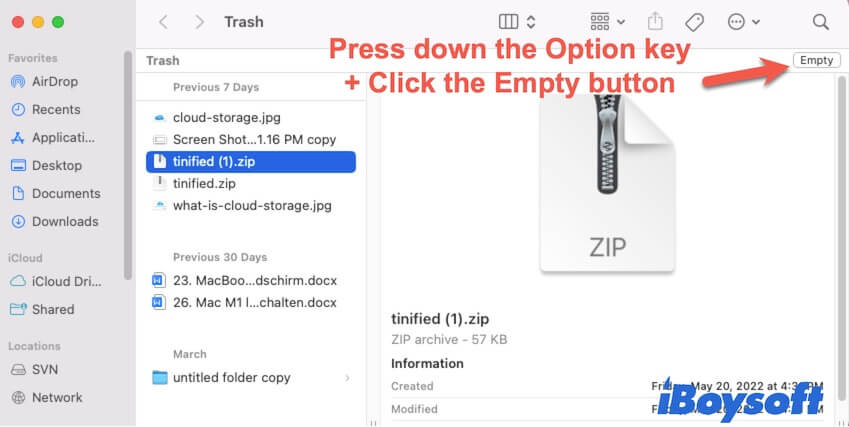
Und es gibt eine weitere Möglichkeit, den Papierkorb zu leeren, wenn Mac den Papierkorb langsam leert. Das ist die Verwendung des Terminalbefehls. Das erzwingt das Leeren des Papierkorbs mit Mac Terminal und kann Probleme wie gesperrte Dateien, Dateien in Verwendung oder andere, die das Leeren des Papierkorbs verhindern, lösen.
Papierkorb auf Mac mit Terminal leeren:
- Drücken Sie die Command + Leertaste, um die Mac Spotlight-Suche zu starten.
- Geben Sie Terminal ein und drücken Sie dann Return, um es zu öffnen.
- Geben Sie sudo rm -R ein und drücken Sie die Leertaste. Dieser Befehl wird verwendet, um Dateien erzwungen zu löschen.
- Achten Sie darauf, in diesem Moment nicht Return zu drücken. Andernfalls können Sie nicht nur Dateien im Papierkorb dauerhaft löschen, sondern auch andere Dateien auf Ihrem Mac entfernen.
- Gehen Sie zu Papierkorb und ziehen Sie die Dateien, die Sie löschen möchten, in das Terminalfenster.
- Drücken Sie Return, um den Befehl zu aktivieren.
- Geben Sie Ihr Administratorpasswort ein, wenn Sie dazu aufgefordert werden, und drücken Sie Return.
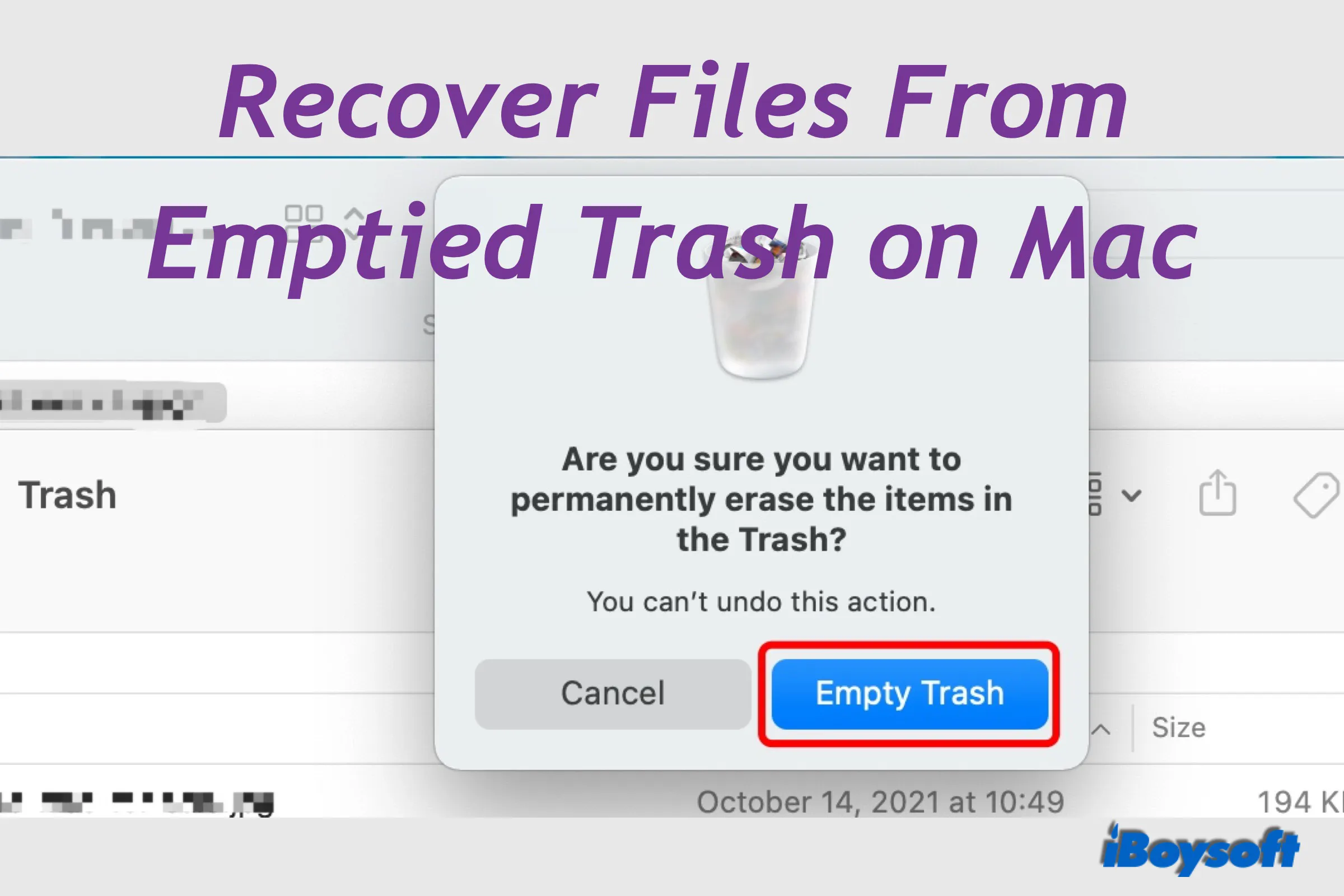
Wie können Dateien aus dem geleerten Papierkorb auf Mac wiederhergestellt werden?
Wenn Sie es bereuen, Ihren Mac-Papierkorb geleert zu haben und die Dateien benötigen, die aus dem Papierkorb entfernt wurden, befolgen Sie diesen Beitrag, um die gelöschten Dateien zurückzuholen. Mehr lesen >>
Teilen Sie anderen die genauen Schritte mit, wie man den Papierkorb auf Mac leert.
Mac leert den Papierkorb nicht, weil die Dateien in Verwendung sind, wie kann man das beheben?
Vielleicht haben Sie auf die Leeren-Schaltfläche im Papierkorb geklickt, aber eine Fehlermeldung erhalten, wie: Der Vorgang kann nicht abgeschlossen werden, da das Element verwendet wird.
Wenn Sie das Dokument, DMG-Dateien, Apps, Videos oder andere Dateien noch verwenden, schließen Sie es oder beenden Sie es erzwungenermaßen (Apple-Menü > Erzwungenes Beenden). Dann können Sie den Papierkorb erfolgreich leeren.
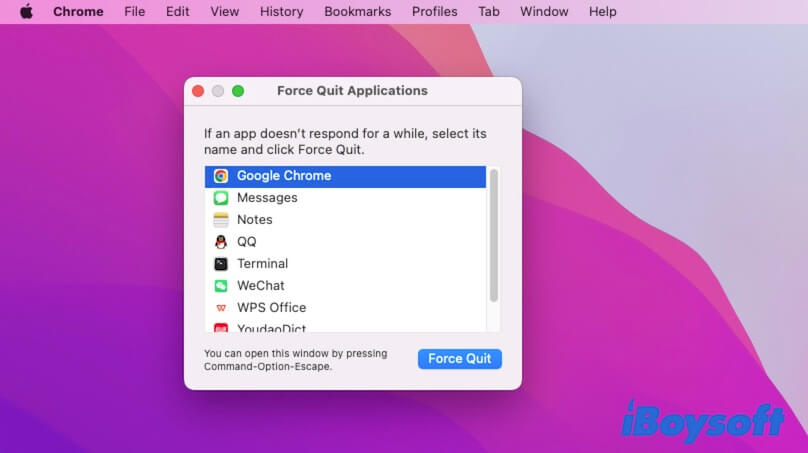
In seltenen Fällen können die Dateien, die Sie in den Papierkorb verschoben haben, von einigen Programmen oder Betriebsprozessen im Hintergrund verwendet werden. Es ist schwer für Sie herauszufinden, welche Programme oder Prozesse die Dateien verwenden, geschweige denn sie zu schließen.
In diesem Fall kann ein einfacher Mac-Neustart Ihnen helfen, alle laufenden Prozesse auf Ihrem Mac zu beenden. Gehen Sie zum Apple-Menü > Neustart. Danach können Sie das Problem mit dem Papierkorb auf dem Mac, der nicht geleert wird, beheben.
Wenn Ihnen dieser Weg aus der Patsche hilft, teilen Sie ihn mit Ihren Freunden.
Papierkorb kann nicht geleert werden, weil die Festplatte voll ist, was tun?
Ein Mac benötigt genügend freien Speicherplatz, um Prozesse ausführen zu können. Wenn die Festplatte Ihres Macs fast voll ist, können Sie keine Operationen auf Ihrem Mac durchführen, wie das Verschieben von Elementen in den Papierkorb oder das Leeren von Dateien im Papierkorb, Ihr MacBook-Papierkorb wird nicht geleert.
In diesem Fall ist es auch unmöglich, andere Möglichkeiten zu finden, um mehr Speicherplatz auf Ihrem Mac freizugeben. Es gibt jedoch noch andere Methoden, um den Papierkorb zu leeren.
Umgehen Sie den Papierkorb, um Dateien dauerhaft zu löschen
Wenn es Ihnen nicht gelingt, Dateien in den Papierkorb zu ziehen und ablegen, können Sie die Tastenkombination verwenden, um die Dateien direkt von Ihrem Mac zu löschen. Beachten Sie jedoch, dass wenn Sie sich für diesen Weg entscheiden, um die Ziel-Dokumente oder andere Dateien dauerhaft von Ihrem Mac zu entfernen, diese Dateien nicht wiederherstellbar sind.
- Wählen Sie die Dateien, die Sie nicht benötigen.
- Drücken Sie die Option + Befehl + Löschen-Tasten.
- Bestätigen Sie Ihre Löschung im Popup-Fenster.
Oder Sie können auch den oben genannten Terminalbefehl verwenden, um Ihre unerwünschten Dateien ohne den Papierkorb zu löschen.
Papierkorb im abgesicherten Modus leeren
Der Mac-Sicherheitsmodus ist ein spezieller Modus, der nur die grundlegenden Startoptionen lädt, um Ihren Mac zu starten und einige Cache-Dateien zu bereinigen. Dadurch wird mehr Platz für Ihren Mac geschaffen, um Aufgaben wie das Leeren des Papierkorbs auszuführen.
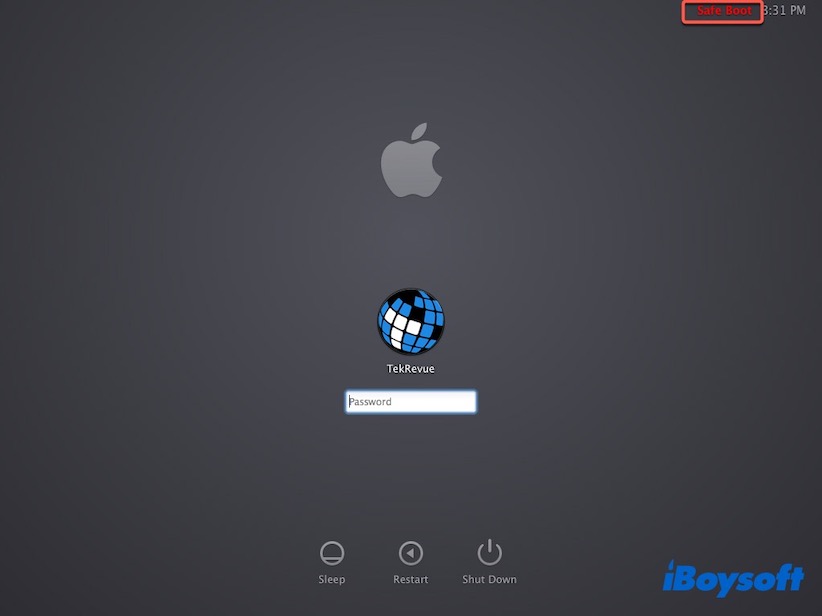
Um einen Intel-basierten Mac im abgesicherten Modus zu starten:
- Schließen Sie Ihren Mac vollständig und starten Sie dann Ihren Mac neu und drücken Sie gleichzeitig die Umschalttaste.
- Lassen Sie die Taste los, wenn das Anmeldefenster erscheint.
Um einen M1 Mac im abgesicherten Modus zu starten:
- Fahren Sie Ihren Mac herunter und warten Sie einen Moment.
- Halten Sie den Netzschalter gedrückt, bis die Startoptionen angezeigt werden.
- Wählen Sie Ihre Startfestplatte aus.
- Drücken Sie die Umschalttaste und klicken Sie auf Weiter, um in den abgesicherten Modus zu gelangen.
- Lassen Sie die Umschalttaste los.
Im abgesicherten Modus klicken Sie mit der rechten Maustaste auf den Papierkorb im Dock und klicken Sie auf Papierkorb leeren, um alle Dateien und Ordner darin zu löschen.
Wie leert man den Papierkorb auf dem Mac, wenn die Dateien gesperrt sind?
Wenn Sie Dateien, wie Ordner, PDFs und Bilder im Papierkorb leeren möchten, aber eine Warnung wie unten erhalten, bedeutet das, dass einige dieser Dateien gesperrt sind. Deshalb können Sie den Papierkorb auf dem Mac nicht leeren.
Die Operation kann nicht abgeschlossen werden, da Sie keine Berechtigung haben, auf einige der Elemente zuzugreifen.
Sie können die Berechtigung der Dateien korrigieren, um sie löschbar zu machen.
- Öffnen Sie den Papierkorb.
- Klicken Sie mit der rechten Maustaste auf die Datei, die Sie dauerhaft löschen möchten, und klicken Sie im Menü auf Informationen abrufen.
- Deaktivieren Sie die Option Gesperrt.
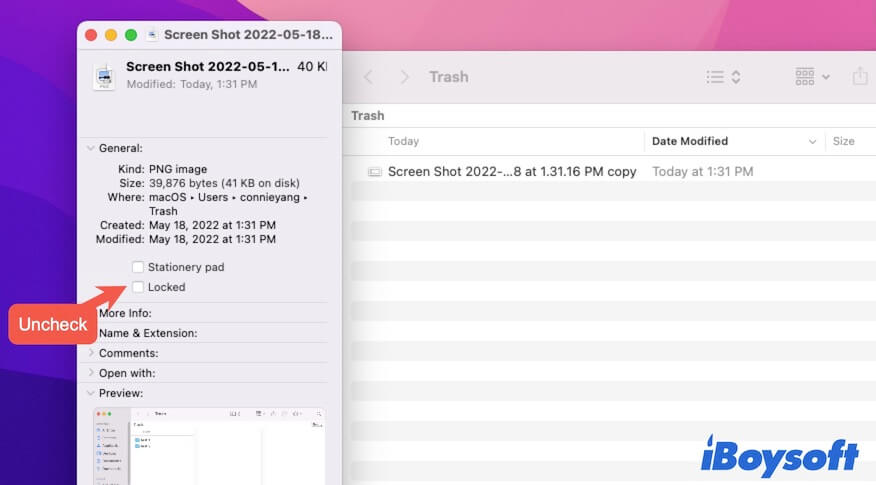
Wiederholen Sie den Vorgang bei allen Dateien, die Sie vollständig entfernen möchten.
Wie leert man den Papierkorb auf dem Mac, wenn man nicht die Berechtigung hat?
Vielleicht möchten Sie den Papierkorb auf dem Mac leeren, aber es wird Ihnen mitgeteilt, dass Sie nicht die Berechtigung dazu haben. Das liegt daran, dass Sie nicht der Administrator des Mac sind und nicht die volle Lese- und Schreibberechtigung für einige der Dateien im Papierkorb haben.
Aber keine Sorge, Sie können Ihre Berechtigung ändern und das Problem beheben, dass der Papierkorb auf dem MacBook nicht geleert wird.
- Klicken Sie mit der rechten Maustaste auf die Datei im Papierkorb und wählen Sie "Informationen abrufen".
- Erweitern Sie das Tag "Freigabe & Berechtigungen", um Ihre Berechtigung für diese Datei zu überprüfen.
- Klicken Sie auf das Schlosssymbol in der unteren rechten Ecke und geben Sie das Admin-Konto ein.
- Ändern Sie Ihre Berechtigung in Lesen & Schreiben.
- Wiederholen Sie die obigen Vorgänge bei anderen Dateien, für die Sie keine Lese- und Schreibberechtigung haben.
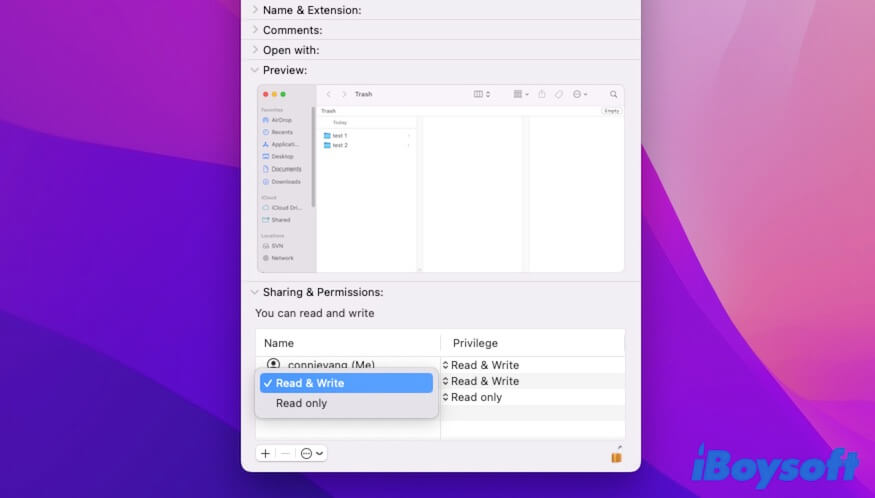
Jetzt können Sie den Papierkorb auf Ihrem MacBook Pro, MacBook Air, Mac mini oder anderen Modellen leeren.
Mac Papierkorb bleibt leer? Probieren Sie diese Lösungen
Wenn Ihr Mac Papierkorb, der nicht geleert wird, nicht daran liegt, dass die Dateien in Verwendung sind, die Festplatte voll ist, die Dateien gesperrt sind und die begrenzte Berechtigung für einige Dateien vorliegt, müssen Sie überlegen, ob andere Gründe dieses Problem verursachen.
Da es schwer ist herauszufinden, wer der Übeltäter ist, müssen Sie mit diesen Methoden die Fehlersuche durchführen.
Führen Sie zuerst eine Erste Hilfe durch, um Ihre Mac-Festplatte zu überprüfen
Manchmal machen Fehler auf der Mac-Startfestplatte den Papierkorb auf Ihrem Mac nicht leer. Sie können einen Test auf Ihrer Mac-Festplatte durchführen und mögliche kleinere Fehler mit der Festplattendienstprogramm Erste Hilfe reparieren.
- Drücken Sie die Tastenkombination Command + Leertaste, um das Spotlight-Suchfeld zu öffnen.
- Geben Sie "Festplattendienstprogramm" ein und drücken Sie die Eingabetaste, um es zu öffnen.
- Wählen Sie die Startfestplatte aus der rechten Seitenleiste aus und klicken Sie auf "Erste Hilfe". Sie können Erste Hilfe durchführen, um den Container und jede Volume auf der Startfestplatte zu überprüfen und mit einer vollständigen Überprüfung fortzufahren.
Deinstallieren Sie kürzlich installierte Apps
Einige Drittanbieter-Apps, insbesondere Tools zur Papierkorbreinigung, können die normale Leistung Ihres Papierkorbs beeinträchtigen. Einige der installierten Software sind möglicherweise nicht vollständig kompatibel mit Ihrem macOS, was die Funktion einiger vorinstallierter Programme auf Ihrem Mac, wie dem Papierkorb, beeinträchtigt.
Wenn Ihr MacBook Papierkorb nicht leer wird, nachdem Sie bestimmte Programme installiert haben, gehen Sie weiterhin vor und deinstallieren Sie diese Apps auf dem Mac. Überprüfen Sie dann, ob Sie jetzt Ihren Papierkorb leeren können.
Führen Sie ein Software-Update durch
Fehler im System oder im Papierkorb können ebenfalls dazu führen, dass der Mac-Papierkorb nicht geleert wird. Updates enthalten immer Fehlerbehebungen und Verbesserungen für bestimmte vorinstallierte Apps.
Daher, wenn Sie den Papierkorb auf Ihrem Mac nicht leeren können, können Sie Ihren Mac aktualisieren, um zu überprüfen, ob Fehler im System vorhanden sind oder ob der Papierkorb zu diesem Problem führt.
Sie können zum Apple-Menü gehen > Systemeinstellungen > Software-Update, um zu überprüfen, ob es möglicherweise kleinere Updates gibt und ein Update durchzuführen. Oder wenn Ihr Mac immer noch das alte Catalina oder Mojave ausführt, gehen Sie zur Aktualisierung Ihres macOS.
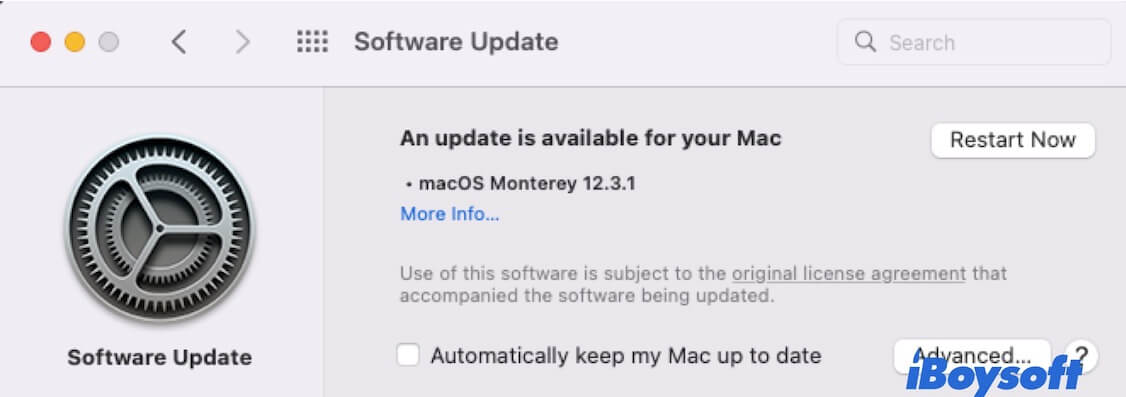
Teilen, um mehr Benutzern zu helfen.
Warum lässt Ihr Mac Sie den Papierkorb nicht leeren?
Bevor Sie sich daran machen, andere Möglichkeiten auszuprobieren, um Ihren Papierkorb zu leeren, sollten Sie die Gründe herausfinden, warum Sie Ihren Papierkorb nicht leeren können.
Hier haben wir die häufigsten Ursachen zusammengefasst, die dazu führen können, dass der Mac-Papierkorb nicht leer wird:
- Die Dateien im Papierkorb werden verwendet.
- Die Dateien im Papierkorb sind gesperrt.
- Ihr Mac-Datenträger ist fast voll.
- Sie haben keine Berechtigung, alle Dateien im Papierkorb zu löschen.
- Systemfehler blockieren Ihre Operation, um den Papierkorb zu leeren.
- Software-Inkompatibilität.
FAQ zum Thema Mac-Papierkorb lässt sich nicht leeren
- Q1. Warum dauert es so lange, den Papierkorb auf dem Mac zu leeren?
-
A
Das liegt daran, dass die Dateien im Papierkorb gesperrt oder in Benutzung sind. Der Vorgang zum Leeren scheint stecken zu bleiben, da das System überprüft, ob die Dateien im Papierkorb dauerhaft gelöscht werden können.
- Q2. Wie kann ich Dateien löschen, ohne sie in den Papierkorb zu verschieben?
-
A
Sie können die Zieldateien auswählen und dann die Option - Befehl - Löschen-Tasten gleichzeitig drücken, um Dateien direkt von Ihrem Mac zu entfernen, ohne sie zuerst in den Papierkorb zu legen. Auf diese Weise werden die Dateien dauerhaft gelöscht und nicht wiederherstellbar sein.
- Q3. Löscht das Leeren des Papierkorbs Mac dauerhaft?
-
A
Ja, das Leeren des Papierkorbs wird die Dateien im Papierkorb dauerhaft von Ihrem Mac löschen.